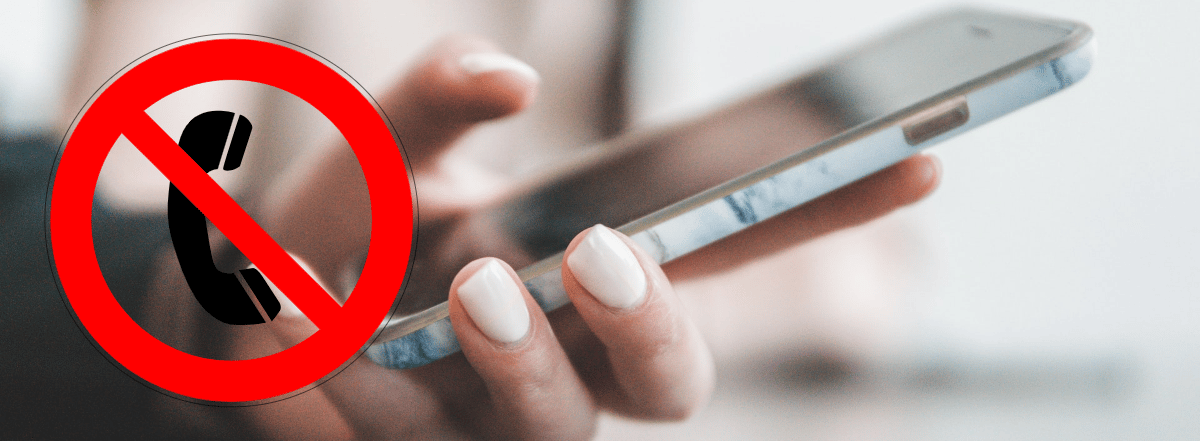
התראות על אזעקות, הודעות ושיחות הופכות תכופות יותר בטלפונים מודרניים, עד כדי כך שפעמים רבות מסיבות אבטחה או כל סיבה אישית אחרת, משתמשים צריכים לחסום את כל השיחות הנכנסות במכשיר אנדרואיד ומקשה עליהם שלא לדעת מהו ההליך המתאים ביותר לעשות זאת.
מערכת הפעלה זו היא אחת הפופולריות בעולם, מכיוון שהיא די קלה לשימוש בנושאים כמו זה. במאמר נשיב כיצד לחסום את כל השיחות או אחת ספציפית מטלפון אנדרואיד. התצורה שלו לא אמורה להוות מכשול למשימה זו.
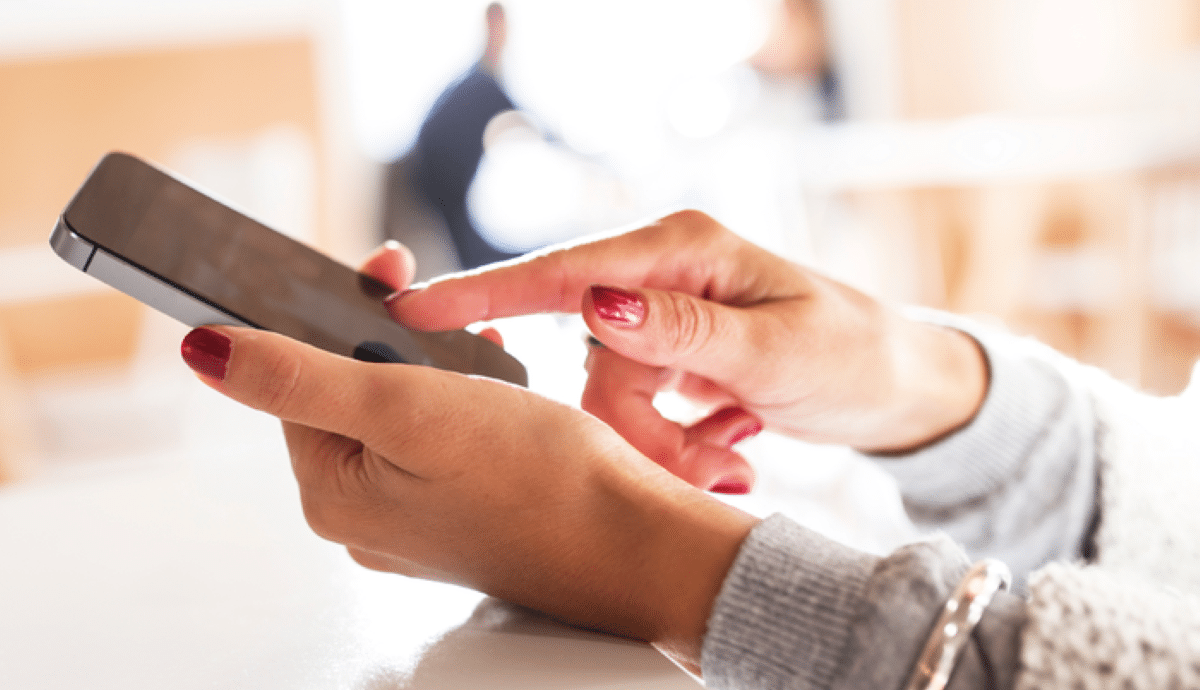
למד לחסום שיחות באנדרואיד
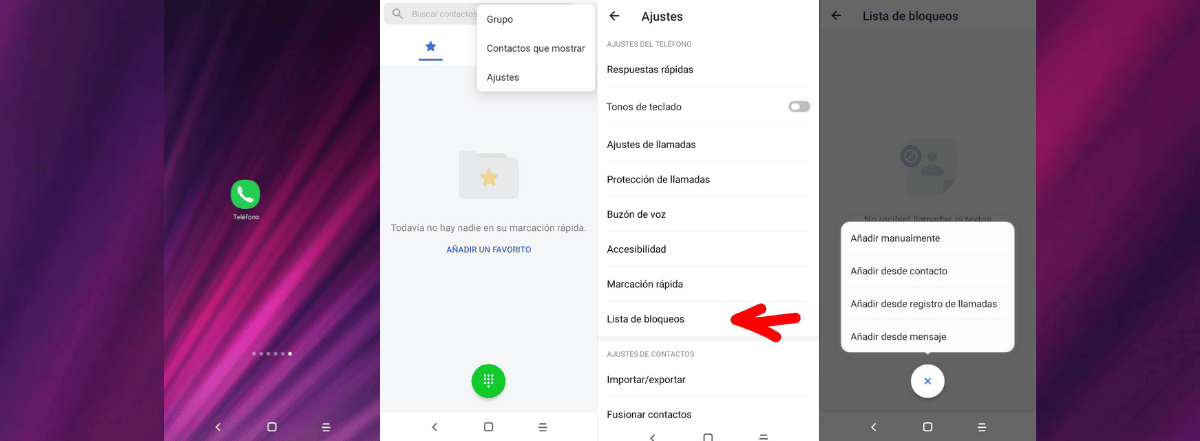
ישנן שלוש שיטות יעילות מאוד לחסום את כל השיחות הנכנסות באנדרואיד, בהתאם לגרסה או לדגם של המכשיר:
חסום שיחות באנדרואיד 8.1 או אנדרואיד 9.0
עבור גרסאות אלה של אנדרואיד, אתה רק צריך לבצע את השלבים הבאים:
- בטל את נעילת המכשיר.
- מצא והקש על אפליקציית הטלפון, זו שבה אתה משתמש בדרך כלל לביצוע שיחות (בדרך כלל יש לה סמל כמו טלפון מקלט והיא ממוקמת במהירות בתחתית מסך הבית).
- לאחר שנכנסים, יש ללחוץ על הסמל של שלוש הנקודות האנכיות הממוקמות בפינה הימנית העליונה של המסך, אשר יציג תפריט מוקפץ.
- כאשר התפריט נפתח, בחר "הגדרות שיחה".
- לאחר מכן גע באפשרות "שיחות", כדי לפתוח את "הגבלת שיחות" בתחתית.
- שם יש ללחוץ על התיבה שבה כתוב "כל השיחות", יופיע סימן ביקורת והטלפון יבקש מכם להזין קוד.
- מוכנס קוד בן 4 ספרות, אם אין לך יש שתי אפשרויות: נסה להזין 0000 ואם זה לא עובד, התקשר לספק השירות שיעזור לקבל את הקוד.
- לאחר הזנת הקוד, לחץ על "אישור" וכך כל השיחות הנכנסות ייחסמו.
כשמגיע הזמן לבטל את חסימת השיחות, פשוט חזור לתיבת הסימון שנבחרה קודם לכן ובטל את הסימון שלה.
חסום שיחות בסמסונג גלקסי
כדי לחסום את כל השיחות במכשיר סמסונג, בצע את הפעולות הבאות:
- בטל את נעילת המכשיר.
- מצא והקש על אפליקציית "הגדרות", או מצא אותה בסרגל המהיר בתחתית המסך.
- לאחר שנכנסים, עליך לבחור "סאונד ורטט" המזוהה עם אייקון רמקול, לגלול מטה ולהחליק את מתג המתג לצד "נא לא להפריע", אשר ישתיק אוטומטית את כל ההתראות והשיחות.
- אם תרצה להתאים אישית אילו שיחות לחסום ואילו לא, היכנס לתפריט ההגדרות כדי לבחור "אפשר חריגות" ולציין את השיחות, ההתראות וההודעות שיכולות להיכנס לטלפון.
דרך קלה נוספת להפעיל את הנעילה היא באמצעות קיצור הדרך בסמסונג גלקסי. צריך רק החלקה מטה בשתי אצבעות מהחלק העליון של המסך כדי להציג את סמלי הגישה המהירה, בחרו בסמל "נא לא להפריע", ואתם מוכנים לצאת לדרך.
בחלק מהגרסאות של אנדרואיד 10 (בהתאם ליצרן) זמינה גם אפשרות "נא לא להפריע", שמבצעת את אותה פונקציונליות. הבעיה היחידה עם זה היא שאתה לא יכול לציין מאילו קריאות ספציפיות להתעלם ומאילו לא.
חסום שיחות ב-Google Pixel
במקרה של טלפונים של Google, ההליך יהיה כדלקמן:
- בטל את נעילת המכשיר.
- מצא והקש על אפליקציית "הגדרות", או מצא אותה בסרגל המהיר בתחתית המסך.
- גע בקטע "סאונד" המופיע כאפשרות השנייה בתפריט התצורה והסמל שלו הוא של רמקול.
- לאחר שנכנסים, בחר "נא לא להפריע", שנמצא מתחת לפס הקול בתוך הגדרות הקול של הטלפון.
- גלול מטה ולחץ על "הפעל עכשיו", המזוהה עם כפתור כחול הממוקם מתחת ל"נא לא להפריע", אשר יופעל מיד.
- בהיותך גרסה משופרת למכשירי גוגל, במידת הצורך, בתפריט "נא לא להפריע" אתה יכול להתאים אישית את ההתראות, השיחות או ההודעות הנכנסות, כאשר אתה רוצה להחיל חריגה על איש קשר מסוים.
אם חסימת שיחות באנדרואיד היא רק לזמן מסוים הדבר היחיד שצריך הוא לבחור "משך" ואז לציין למכשיר את טווח הזמן שבו מצב "נא לא להפריע" יישאר פעיל, זה כל כך פשוט.
לבסוף, כדי לבטל שוב את חסימת השיחות או ההודעות הנכנסות, אתה רק צריך להזין מחדש את "צליל" ולהשבית את סמל "נא לא להפריע".
אלו היו שלוש שיטות המכסות מספר רב של גרסאות אנדרואיד או דגמים ספציפיים לחסימת שיחות.